- MP3 არის ყველაზე პოპულარული აუდიო ფაილის ფორმატი, მაგრამ ფორმატს აქვს გარკვეული ხარისხის პრობლემები.
- ბევრ მომხმარებელს აინტერესებს, თუ როგორ უნდა გააუმჯობესოს MP3 ხარისხი და ამ სტატიაში ვნახავთ, შესაძლებელია თუ არა ეს და როგორ უნდა გავაკეთოთ ეს სწორად.
- გსურთ წაიკითხოთ მსგავსი სტატიები? ეწვიეთ ჩვენს როგორ განყოფილება თუ გსურთ წაიკითხოთ უფრო სიღრმისეული სახელმძღვანელოები.
- ეძებთ უფრო აუდიო ინსტრუმენტებს? დარწმუნდით, რომ შეამოწმეთ ჩვენი აუდიო ცენტრი მეტი აუდიო პროგრამისთვის.

ეს პროგრამა თქვენს დრაივერებს განაგრძობს მუშაობას და ამით გიცავთ კომპიუტერის ჩვეულებრივი შეცდომებისგან და ტექნიკის უკმარისობისგან. შეამოწმეთ თქვენი ყველა მძღოლი ახლა 3 მარტივ ეტაპზე:
- ჩამოტვირთეთ DriverFix (დადასტურებული ჩამოტვირთვის ფაილი).
- დააჭირეთ დაიწყეთ სკანირება იპოვონ ყველა პრობლემატური მძღოლი.
- დააჭირეთ განაახლეთ დრაივერები ახალი ვერსიების მისაღებად და სისტემის გაუმართაობის თავიდან ასაცილებლად.
- DriverFix გადმოწერილია ავტორი 0 მკითხველი ამ თვეში.
MP3 არის ყველაზე ხშირად გამოყენებული აუდიო ფაილის ფორმატი, მაგრამ მიუხედავად პოპულარული ფორმატისა, MP3– ს აქვს ისეთი ხარვეზები, როგორიცაა ორიგინალი აუდიო ხარისხის დაკარგვა.
თუ მუსიკის ენთუზიასტი ხართ, ეს შეიძლება თქვენთვის პრობლემა იყოს, მაგრამ დღევანდელ სტატიაში ჩვენ ვაჩვენებთ თქვენს კომპიუტერში MP3 ხარისხის გაუმჯობესების საუკეთესო გზებს.
სწრაფი წვერი
თქვენს კომპიუტერში აუდიოს ხარისხის გაუმჯობესება არ არის რთული და ამის გაკეთება შეგიძლიათ სპეციალიზირებული პროგრამული უზრუნველყოფით, როგორიცაა Boom 3D. პროგრამული უზრუნველყოფა ჩააგდებს თქვენს აუდიოს და გააუმჯობესებს მას დინამიკებზე დაკვრის დაწყებამდე.
Boom 3D გთავაზობთ ფართო სპექტრის მახასიათებლებს და აქ არის ყველაზე გამორჩეული:
- ვირტუალური 3D გარსის ხმა
- 31 დიაპაზონის გამათანაბრებელი პარამეტრით
- მოცულობის გამაძლიერებელი
- აუდიო გამომავალი ყველა მოწყობილობის მხარდაჭერა
- აუდიოეფექტები
საერთო ჯამში, პროგრამა მარტივი გამოსაყენებელია და ის მნიშვნელოვნად გააუმჯობესებს თქვენი MP3 დაკვრის ხარისხს და ასევე თქვენს კომპიუტერში არსებულ აუდიოს მთლიან ხარისხს.

ბუმი 3D
Boom 3D არის აუდიოს გასაუმჯობესებელი პროგრამა, რომელსაც შეუძლია გააუმჯობესოს თქვენი კომპიუტერის აუდიო და MP3 ფაილების ხარისხი.
ეწვიეთ ვებგვერდს
როგორ შემიძლია MP3 ხარისხის გაუმჯობესება?
1. აუდიოს ნორმალიზება
- ჩამოტვირთეთ MP3 მოგება.
- დაიწყეთ პროგრამა და დაამატეთ ფაილები, რომელთა ნორმალიზებაც გსურთ.
- დააყენეთ სასურველი სამიზნე მოცულობა. 89.0dB დაყენებულია, როგორც ნაგულისხმევი, ამიტომ მისი გამოყენება უსაფრთხოა, მაგრამ ასევე შეგიძლიათ ექსპერიმენტი სხვა მნიშვნელობებთან ერთად.
- ახლა დააჭირეთ ღილაკს ტრეკზე მოგება ხატულა და დაველოდოთ პროცესის დასრულებას.
გაითვალისწინეთ, რომ ეს მეთოდი მუშაობს მხოლოდ იმ შემთხვევაში, თუ თქვენ გაქვთ MP3 ფაილები, განსხვავებული და შესამჩნევი მოცულობის სხვაობით.
2. გამოიყენეთ აუდიო რედაქტირების პროგრამული უზრუნველყოფა
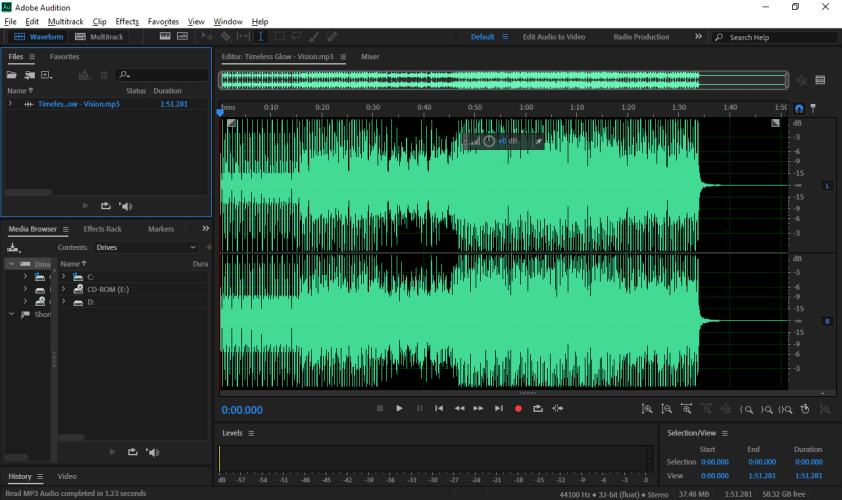
- ჩამოტვირთეთ და დააინსტალირეთ აუდიო რედაქტირების პროგრამული უზრუნველყოფა.
- გამოიყენეთ პროგრამა, რომ ამოიღოთ ნებისმიერი აუდიო ხმაურიდან ან ბზარებიდან.
გაითვალისწინეთ, რომ ეს გამოსავალი მოითხოვს აუდიო რედაქტირების გარკვეულ ცოდნას, ამიტომ იგი არ არის ყოველდღიური მომხმარებლებისთვის.
აღსანიშნავია ისიც, რომ ეს გამოსავალი გამოიყენება მხოლოდ იმ შემთხვევაში, თუ თქვენს აუდიოში მნიშვნელოვანი ხმაურია, ამიტომ ის მხოლოდ ოდნავ გააუმჯობესებს თქვენი MP3 ფაილების ხარისხს.
3. ყოველთვის გამოიყენეთ საუკეთესო ხარისხის აუდიო
MP3 არის დანაკარგის ფაილის ფორმატი, რაც ნიშნავს, რომ ხმის ხარისხი იდენტური არ იქნება, როგორც CD- ზე. ამასთან, შეგიძლიათ გარკვეულწილად შეინარჩუნოთ ხმის ხარისხი უფრო მაღალი სიჩქარის დაყენებით.
მაქსიმალური ბიტრეიტი, რომელსაც MP3 მხარს უჭერს არის 320 კბიტი / წმ, ასე რომ მაქსიმალური ხარისხისთვის ყოველთვის უნდა იყოთ გადაიყვანეთ / შეინახეთ ფაილები 320Kbps ბიტრეიტით ან გადმოწერეთ MP3 ფაილები, რომლებიც კოდირებულია 320Kbps ბიტრეიტი
ეს ბიტრეიტი გთავაზობთ CD- ს ხარისხის მსგავს ხარისხს და ეს არის მაქსიმალური ხარისხი, რომელიც შეგიძლიათ მიიღოთ MP3 ფაილიდან.
შეამოწმეთ ფაილის სიჩქარე, გააკეთეთ შემდეგი:
- იპოვნეთ MP3 ფაილი, რომლის შემოწმებაც გსურთ, თითით დააწკაპუნეთ მასზე და აირჩიეთ Თვისებები.
- ნავიგაცია დეტალები ჩანართი და ვეძებთ ბიტის სიჩქარე ველი
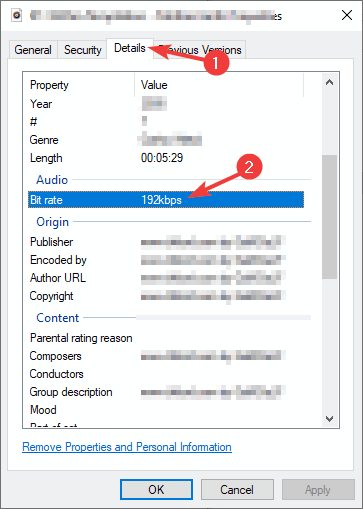
ასევე შეგიძლიათ შეამოწმოთ ეს ინფორმაცია სხვადასხვა მუსიკალური პლეერის პროგრამიდან.
გაითვალისწინეთ, რომ თუ თქვენი MP3 ფაილი იყენებს 128 კბ / წმ სიჩქარეს, მაგალითად, თქვენ ვერ გადაიყვანთ 320 კბ / წმ-ზე და გააუმჯობესებთ მის ხარისხს.
როდესაც ფაილი ქვედა ბიტრეიტით გარდაიქმნება, თავდაპირველი ხარისხის დიდი ნაწილი დაიკარგება და მისი უფრო მაღალ ბიტრეიტზე გადაბრუნება არაფერს აკეთებს.
4. ინვესტიცია უკეთეს აღჭურვილობაში

- შეძენა ა ხმის კარტა.
- სურვილისამებრ: განვიხილოთ უკეთესი წყვილი დინამიკები / ყურსასმენები.
კარგი ხმოვანი ბარათი გააუმჯობესებს თქვენს საერთო ხმის ხარისხს, თუნდაც თქვენი MP3 ფაილების ხარისხს, ასე რომ, თუ გსურთ ისიამოვნოთ მულტიმედიაში, კარგი ხმოვანი ბარათი აუცილებელია.
თქვენი კომპიუტერის ხმოვანი ბარათი საკმარისია მხოლოდ ძირითადი მოთხოვნილებების დასაკმაყოფილებლად და მას აქვს კარგი ხმის ხარისხი, მაგრამ უკეთესი გამოცდილების მისაღებად გირჩევთ გამოიყენოთ გამოყოფილი ხმის ბარათი.
იგივე ეხება თქვენს დინამიკებსა და ყურსასმენებს. უკეთესი დინამიკები მთლიანობაში ხმის უკეთეს ხარისხს მოგცემთ, ამიტომ დაგჭირდებათ განახლების განხილვა.
რაც შეეხება MP3 ფაილების ხარისხის გაუმჯობესებას, ბევრი რამის გაკეთება არ შეგიძლიათ, მაგრამ შეგიძლიათ მიიღოთ მაქსიმალური ხმა და MP3 ფაილები ამ სტატიის ინსტრუქციების შესაბამისად.


